Tudnivalók a Configuration Manager felderítési módszereiről
A következőre vonatkozik: Configuration Manager (aktuális ág)
Configuration Manager felderítési módszerek különböző eszközöket keresnek a hálózaton, az Active Directory eszközeit és felhasználóit, illetve Microsoft Entra azonosítót használó felhasználókat. A felderítési módszer hatékony használatához ismernie kell a rendelkezésre álló konfigurációkat és korlátozásokat.
Active Directory-erdőfelderítés
Konfigurálható: Igen
Alapértelmezés szerint engedélyezve: Nem
A metódus futtatásához használható fiókok:
Active Directory-erdőfiók (felhasználó által definiált)
A helykiszolgáló számítógépfiókja
Más Active Directory-felderítési módszerekkel ellentétben az Active Directory-erdőfelderítés nem deríti fel a felügyelhető erőforrásokat. Ez a módszer ehelyett az Active Directoryban konfigurált hálózati helyeket deríti fel. Ezeket a helyeket a hierarchiában való használathoz határvonalakká alakíthatja.
A metódus futtatásakor megkeresi a helyi Active Directory-erdőt, az egyes megbízható erdőket és a Configuration Manager konzol Active Directory-erdők csomópontjában konfigurált egyéb erdőket.
Az Active Directory erdőfelderítési funkcióval:
Fedezze fel az Active Directory-helyeket és -alhálózatokat, majd hozzon létre Configuration Manager határokat ezen hálózati helyek alapján.
Azonosítsa az Active Directory-helyhez rendelt szuperhálózatokat. Alakítsa át az egyes szuperhálózatokat IP-címtartomány-határlá.
Közzététel Active Directory tartományi szolgáltatások (AD DS) egy erdőben, ha engedélyezve van a közzététel az adott erdőben. A megadott Active Directory-erdőfióknak engedélyekkel kell rendelkeznie az erdőhöz.
Az Active Directory-erdőfelderítést a Configuration Manager-konzolon kezelheti. Lépjen az Adminisztráció munkaterületre, és bontsa ki a Hierarchiakonfiguráció elemet.
Felderítési módszerek: Engedélyezze az Active Directory-erdőfelderítés futtatását a hierarchia legfelső szintű helyén. A felderítés futtatásának ütemezését is megadhatja. Konfigurálja úgy, hogy automatikusan hozzon létre határokat a felderített IP-alhálózatokból és Active Directory-helyekből. Az Active Directory-erdőfelderítés nem futtatható gyermek elsődleges helyen vagy másodlagos helyen.
Active Directory-erdők: Konfigurálja a többi erdőt a felderítéshez, adja meg az egyes Active Directory-erdőfiókokat, és konfigurálja a közzétételt az egyes erdőkben. A felderítési folyamat figyelése. Adjon hozzá IP-alhálózatokat és Active Directory-helyeket Configuration Manager határvonalakként és határcsoportok tagjaiként.
Ha active directory-erdőkhöz szeretne közzétételt konfigurálni a hierarchiában lévő összes helyhez, csatlakoztassa a Configuration Manager-konzolt a hierarchia legfelső szintű helyéhez. Az Active Directory-webhely Tulajdonságok párbeszédpaneljének Közzététel lapja csak az aktuális webhelyet és annak gyermekwebhelyeit jeleníti meg. Ha a közzététel engedélyezve van egy erdőhöz, és az erdő sémája ki van terjesztve Configuration Manager, a következő információk lesznek közzétéve minden olyan hely esetében, amely engedélyezve van az adott Active Directory-erdőben való közzétételhez:
SMS-Site-<site code>SMS-MP-<site code>-<site system server name>SMS-SLP-<site code>-<site system server name>SMS-<site code>-<Active Directory site name or subnet>
Megjegyzés:
A másodlagos helyek mindig a másodlagos helykiszolgáló számítógépfiókjának használatával teszik közzé az Active Directoryban. Ha azt szeretné, hogy a másodlagos helyek közzétegyenek az Active Directoryban, győződjön meg arról, hogy a másodlagos helykiszolgáló számítógépfiókja rendelkezik az Active Directoryban való közzétételhez szükséges engedélyekkel. A másodlagos helyek nem tehetnek közzé adatokat nem megbízható erdőben.
Figyelem!
Ha törli a hely Active Directory-erdőben való közzétételének beállítását, a rendszer eltávolítja a helyhez korábban közzétett összes információt, beleértve az elérhető helyrendszerszerepköröket is.
Az Active Directory erdőfelderítési műveleteit a következő naplók rögzítik:
A közzétételhez kapcsolódó műveletek kivételével minden művelet rögzítve lesz az ADForestDisc.Log fájlban a <helykiszolgáló InstallationPath>\Logs mappájában.
Az Active Directory Forest Discovery közzétételi műveletei a hman.log és sitecomp.log fájlokban vannak rögzítve a <helykiszolgáló InstallationPath>\Logs mappájában.
A felderítési módszer konfigurálásával kapcsolatos további információkért lásd: Felderítési módszerek konfigurálása.
Active Directory-csoportfelderítés
Konfigurálható: Igen
Alapértelmezés szerint engedélyezve: Nem
A metódus futtatásához használható fiókok:
Active Directory-csoportfelderítési fiók (felhasználó által definiált)
A helykiszolgáló számítógépfiókja
Tipp
Az ebben a szakaszban található információk mellett lásd: Az Active Directory-csoport, a rendszer és a felhasználófelderítés gyakori funkciói.
Ezzel a módszerrel kereshet Active Directory tartományi szolgáltatások az alábbiak azonosításához:
Helyi, globális és univerzális biztonsági csoportok.
A csoportok tagsága.
Korlátozott információ a csoport tagszámítógépeiről és felhasználóiról, még akkor is, ha egy másik felderítési módszer korábban nem fedezte fel ezeket a számítógépeket és felhasználókat.
Ez a felderítési módszer a csoportok és a csoporttagok csoportkapcsolatainak azonosítására szolgál. Alapértelmezés szerint csak a biztonsági csoportok lesznek felderítve. Ha a terjesztési csoportok tagságát is meg szeretné keresni, jelölje be a Terjesztési csoportok tagságának felderítése jelölőnégyzetet az Active Directory-csoportfelderítés tulajdonságai párbeszédpanel Beállítás lapján.
Az Active Directory-csoportfelderítés nem támogatja a kiterjesztett Active Directory-attribútumokat, amelyek az Active Directory rendszerfelderítésével vagy az Active Directory felhasználófelderítésével azonosíthatók. Mivel ez a felderítési módszer nincs számítógép- és felhasználói erőforrások felderítésére optimalizálva, érdemes lehet futtatni ezt a felderítési módszert az Active Directory-rendszerfelderítés és az Active Directory-felhasználófelderítés futtatása után. Ennek a javaslatnak az az oka, hogy ez a módszer egy teljes felderítési adatrekordot (DDR) hoz létre a csoportok számára, de csak korlátozott DDR-t a csoportokhoz tartozó számítógépek és felhasználók számára.
A következő felderítési hatóköröket konfigurálhatja, amelyek szabályozzák, hogy ez a metódus hogyan keressen információkat:
Hely: Használjon egy helyet, ha egy vagy több Active Directory-tárolóban szeretne keresni. Ez a hatókör-beállítás támogatja a megadott Active Directory-tárolók rekurzív keresését. Ez a folyamat a megadott tárolóban keres minden gyermektárolót. Addig folytatódik, amíg nem talál több gyermektárolót.
Csoportok: Használjon csoportokat, ha egy vagy több konkrét Active Directory-csoportban szeretne keresni. Konfigurálhatja Active Directory-tartomány az alapértelmezett tartomány és erdő használatára, vagy korlátozhatja a keresést egy adott tartományvezérlőre. Emellett megadhat egy vagy több csoportot is a kereséshez. Ha nem ad meg legalább egy csoportot, a rendszer a megadott Active Directory-tartomány helyen található összes csoportot megkeresi.
Figyelem!
A felderítési hatókör konfigurálásakor csak a felderítendő csoportokat válassza ki. Ez a javaslat azért van, mert az Active Directory-csoportfelderítés megpróbálja felderíteni a felderítési hatókörben lévő csoportok minden tagját. A nagy csoportok felderítéséhez nagy sávszélesség- és Active Directory-erőforrásokra lehet szükség.
Megjegyzés:
A kiterjesztett Active Directory-attribútumokon alapuló gyűjtemények létrehozása és a számítógépek és felhasználók pontos felderítési eredményeinek biztosítása érdekében futtassa az Active Directory-rendszerfelderítést vagy az Active Directory-felhasználófelderítést attól függően, hogy mit szeretne felderíteni.
Az Active Directory-csoportfelderítés műveletei a helykiszolgáló mappájában, az adsgdis.log fájlban <InstallationPath>\LOGS vannak rögzítve.
A felderítési módszer konfigurálásával kapcsolatos további információkért lásd: Felderítési módszerek konfigurálása.
Active Directory-rendszerfelderítés
Konfigurálható: Igen
Alapértelmezés szerint engedélyezve: Nem
A metódus futtatásához használható fiókok:
Active Directory rendszerfelderítési fiók (felhasználó által definiált)
A helykiszolgáló számítógépfiókja
Tipp
Az ebben a szakaszban található információk mellett lásd: Az Active Directory-csoport, a rendszer és a felhasználófelderítés gyakori funkciói.
Ezzel a felderítési módszerrel keresheti meg a megadott Active Directory tartományi szolgáltatások helyeken a gyűjtemények és lekérdezések létrehozásához használható számítógépes erőforrásokat. Az Configuration Manager-ügyfelet az ügyfél leküldéses telepítésével is telepítheti egy felderített eszközre.
Alapértelmezés szerint ez a módszer alapvető információkat derít fel a számítógépről, beleértve a következő attribútumokat:
Számítógép neve
Operációs rendszer és verzió
Active Directory-tároló neve
IP-cím
Active Directory-webhely
Az utolsó bejelentkezés időbélyege
A számítógép DDR-jének sikeres létrehozásához az Active Directory rendszerfelderítésnek képesnek kell lennie a számítógépfiók azonosítására, majd a számítógép nevének IP-címre történő feloldására.
Az Active Directory rendszerfelderítés tulajdonságai párbeszédpanel Active Directory-attribútumok lapján megtekintheti az általa felderített alapértelmezett objektumattribútumok teljes listáját. A metódust kiterjesztett attribútumok felderítésére is konfigurálhatja.
Az Active Directory rendszerfelderítési műveleteit az adsysdis.log fájl rögzíti a <InstallationPath>\LOGS helykiszolgáló mappájában.
A felderítési módszer konfigurálásával kapcsolatos további információkért lásd: Felderítési módszerek konfigurálása.
Active Directory-felhasználófelderítés
Konfigurálható: Igen
Alapértelmezés szerint engedélyezve: Nem
A metódus futtatásához használható fiókok:
Active Directory felhasználófelderítési fiók (felhasználó által definiált)
A helykiszolgáló számítógépfiókja
Tipp
Az ebben a szakaszban található információk mellett lásd: Az Active Directory-csoport, a rendszer és a felhasználófelderítés gyakori funkciói.
Ezzel a felderítési módszerrel kereshet Active Directory tartományi szolgáltatások a felhasználói fiókok és a társított attribútumok azonosításához. Alapértelmezés szerint ez a módszer alapvető információkat derít fel a felhasználói fiókról, beleértve a következő attribútumokat:
Felhasználónév
Egyedi felhasználónév, amely tartalmazza a tartománynevet
Domain (Tartomány)
Active Directory-tárolók nevei
Az Active Directory felhasználófelderítési tulajdonságai párbeszédpanel Active Directory-attribútumok lapján megtekintheti a felderített objektumattribútumok teljes alapértelmezett listáját. A metódust kiterjesztett attribútumok felderítésére is konfigurálhatja.
Az Active Directory felhasználófelderítési műveleteit a rendszer az adusrdis.log fájlban rögzíti a <InstallationPath>\LOGS helykiszolgáló mappájában.
A felderítési módszer konfigurálásával kapcsolatos további információkért lásd: Felderítési módszerek konfigurálása.
Microsoft Entra felhasználófelderítés
Használja Microsoft Entra felhasználófelderítést a modern felhőalapú identitással rendelkező felhasználók Microsoft Entra-előfizetésében való kereséshez. Microsoft Entra felhasználófelderítés a következő attribútumokat találja:
objectIddisplayNamemailmailNicknameonPremisesSecurityIdentifieruserPrincipalNametenantIDonPremisesDomainNameonPremisesSamAccountNameonPremisesDistinguishedName
Ez a metódus támogatja a felhasználói attribútumok teljes és különbözeti szinkronizálását Microsoft Entra azonosítóból. Ezeket az információkat ezután a többi felderítési módszerből gyűjtött párhuzamos felderítési adatokkal együtt használhatja fel.
A Microsoft Entra felhasználófelderítés műveletei a hierarchia legfelső szintű helykiszolgálójának SMS_AZUREAD_DISCOVERY_AGENT.log fájljában vannak rögzítve.
Microsoft Entra felhasználófelderítés konfigurálásához lásd: Azure-szolgáltatások konfigurálása a felhőfelügyelethez. A felderítési módszer konfigurálásával kapcsolatos információkért lásd: Microsoft Entra felhasználófelderítés konfigurálása.
felhasználói csoportok felderítésének Microsoft Entra
A felhasználói csoportokat és a csoportok tagjait Microsoft Entra azonosítóból derítheti fel. Microsoft Entra felhasználói csoportok felderítése a következő attribútumokat találja:
objectIddisplayNamemailNicknameonPremisesSecurityIdentifiertenantID
A felhasználói csoportok felderítésének Microsoft Entra műveleteit a rendszer a hierarchia legfelső szintű helykiszolgálójának SMS_AZUREAD_DISCOVERY_AGENT.log fájljában rögzíti. További információ a felderítési módszer konfigurálásáról: Microsoft Entra felhasználói csoportok felderítésének konfigurálása.
Szívverés felderítése
Konfigurálható: Igen
Alapértelmezés szerint engedélyezve: Igen
A metódus futtatásához használható fiókok:
- A helykiszolgáló számítógépfiókja
A szívverés felderítése eltér a többi Configuration Manager felderítési módszertől. Alapértelmezés szerint engedélyezve van, és minden számítógépügyfélen fut, nem pedig egy helykiszolgálón, hogy létrehozhasson egy DDR-t. Az Configuration Manager-ügyfelek adatbázisrekordjának fenntartásához ne tiltsa le a szívverés-felderítést. Az adatbázisrekord fenntartása mellett ez a módszer kényszerítheti a számítógép új erőforrásrekordként való felderítését. Az adatbázisból törölt számítógép adatbázisrekordját is újra feltöltheti.
A szívverés-felderítés a hierarchia összes ügyfele számára konfigurált ütemezés szerint fut. A szívverés-felderítés alapértelmezett ütemezése hét naponta van beállítva. Ha módosítja a szívverés-felderítési időközt, győződjön meg arról, hogy az gyakrabban fut, mint az Elavult felderítési adatok törlése helykarbantartási feladat. Ez a feladat törli az inaktív ügyfélrekordokat a helyadatbázisból. Az Elavult felderítési adatok törlése feladatot csak az elsődleges helyekhez konfigurálhatja.
Manuálisan is futtathatja a szívverés-felderítést egy adott ügyfélen. Futtassa a Felderítési adatgyűjtési ciklust az ügyfél Configuration Manager vezérlőpultjának Művelet lapján.
A szívverés-felderítés futtatásakor létrehoz egy DDR-t, amely tartalmazza az ügyfél aktuális adatait. Az ügyfél ezután átmásolja ezt a kis fájlt egy felügyeleti pontra, hogy egy elsődleges hely feldolgozhassa azt. A fájl mérete körülbelül 1 KB, és a következő információkkal rendelkezik:
Hálózati hely
NetBIOS-név
Az ügyfélügynök verziója
Működési állapot részletei
A szívverés-felderítés az egyetlen olyan felderítési módszer, amely az ügyfél telepítési állapotáról nyújt információt. Ezt úgy teszi, hogy frissíti a rendszererőforrás ügyfélattribútumát, hogy egy Igen értékű értéket állítson be.
A szívverés-felderítési műveleteket a rendszer a mappában található InventoryAgent.log fájlban naplózza az %Windir%\CCM\Logs ügyfélen.
A felderítési módszer konfigurálásával kapcsolatos további információkért lásd: Felderítési módszerek konfigurálása.
Hálózatfelderítés
Konfigurálható: Igen
Alapértelmezés szerint engedélyezve: Nem
A metódus futtatásához használható fiókok:
- A helykiszolgáló számítógépfiókja
Ezzel a módszerrel felderítheti a hálózat topológiáját, és felderítheti az IP-címmel rendelkező eszközöket a hálózaton. A hálózatfelderítés az alábbi források lekérdezésével keres ip-kompatibilis erőforrásokat a hálózaton:
- A DHCP Microsoft-implementációját futtató kiszolgálók
- Címfeloldási protokoll (ARP) gyorsítótárai hálózati útválasztókban
- SNMP-kompatibilis eszközök
- Active Directory-tartományok
A hálózatfelderítés használatához meg kell adnia a futtatandó felderítés szintjét . Egy vagy több felderítési mechanizmust is konfigurálhat, amelyek lehetővé teszik a hálózatfelderítés számára a hálózati szegmensek vagy eszközök lekérdezését. Olyan beállításokat is konfigurálhat, amelyek segítenek szabályozni a felderítési műveleteket a hálózaton. Végül meghatároz egy vagy több ütemezést a hálózatfelderítés futtatásához.
Ahhoz, hogy ez a módszer sikeresen felderítsen egy erőforrást, a hálózatfelderítésnek azonosítania kell az erőforrás IP-címét és alhálózati maszkját. Az objektumok alhálózati maszkjának azonosításához a következő módszereket használjuk:
Útválasztó ARP-gyorsítótára: A hálózatfelderítés lekérdezi az útválasztó ARP-gyorsítótárát, hogy alhálózati információkat keressen. Az útválasztó ARP-gyorsítótárában lévő adatok általában rövid élettartamúak. Ezért amikor a hálózatfelderítés lekérdezi az ARP-gyorsítótárat, előfordulhat, hogy az ARP-gyorsítótár már nem rendelkezik információval a kért objektumról.
DHCP: A hálózatfelderítés lekérdezi az összes megadott DHCP-kiszolgálót, hogy felderítse azokat az eszközöket, amelyekhez a DHCP-kiszolgáló bérletet biztosított. A hálózatfelderítés csak azokat a DHCP-kiszolgálókat támogatja, amelyek a DHCP Microsoft-implementációját futtatják.
SNMP-eszköz: A hálózatfelderítés közvetlenül lekérdezhet egy SNMP-eszközt. Ahhoz, hogy a hálózatfelderítés lekérdezhesse az eszközt, az eszközön telepítve kell lennie egy helyi SNMP-ügynöknek. Konfigurálja a hálózatfelderítést úgy is, hogy az SNMP-ügynök által használt közösségi nevet használja.
Ha a felderítés azonosít egy IP-címzhető objektumot, és képes meghatározni az objektum alhálózati maszkját, létrehoz egy DDR-t az objektumhoz. Mivel a különböző típusú eszközök csatlakoznak a hálózathoz, a hálózatfelderítés felderíti azokat az erőforrásokat, amelyek nem támogatják a Configuration Manager-ügyfelet. Például a felderíthető, de nem felügyelt eszközök közé tartoznak a nyomtatók és az útválasztók.
A hálózatfelderítés több attribútumot is visszaadhat a létrehozott felderítési rekord részeként. Ezek az attribútumok a következők:
NetBIOS-név
IP-címek
Erőforrás tartománya
Rendszerszerepkörök
SNMP-közösség neve
MAC-címek
A hálózatfelderítési tevékenység rögzítve lesz a Netdisc.log fájlban InstallationPath>\Logs a felderítést futtató helykiszolgálón.
A felderítési módszer konfigurálásával kapcsolatos további információkért lásd: Felderítési módszerek konfigurálása.
Megjegyzés:
Az összetett hálózatok és az alacsony sávszélességű kapcsolatok miatt a hálózatfelderítés lassan fut, és jelentős hálózati forgalmat generál. Csak akkor futtassa a hálózatfelderítést, ha a többi felderítési módszer nem találja a felderíteni kívánt erőforrásokat. Használjon például hálózatfelderítést munkacsoport-számítógépek felderítéséhez. Más felderítési módszerek nem derítik fel a munkacsoport számítógépeit.
A hálózatfelderítés szintjei
A hálózatfelderítés konfigurálásakor a három felderítési szint egyikét adja meg:
| Felderítési szint | Részletek |
|---|---|
| Topológia | Ez a szint felderíti az útválasztókat és az alhálózatokat, de nem azonosít alhálózati maszkot az objektumokhoz. |
| Topológia és ügyfél | A topológia mellett ez a szint felderíti a potenciális ügyfeleket, például a számítógépeket és az erőforrásokat, például a nyomtatókat és az útválasztókat. Ez a felderítési szint megpróbálja azonosítani a talált objektumok alhálózati maszkját. |
| Topológia, ügyfél és ügyfél operációs rendszer | A topológia és a potenciális ügyfelek mellett ez a szint megpróbálja felderíteni a számítógép operációs rendszerének nevét és verzióját. Ez a szint Windows Browser- és Windows-hálózatkezelési hívásokat használ. |
Minden növekményes szint esetén a hálózatfelderítés növeli a tevékenységét és a hálózati sávszélesség-használatot. A hálózatfelderítés minden aspektusának engedélyezése előtt vegye figyelembe a generálható hálózati forgalmat.
Ha például először használja a hálózatfelderítést, előfordulhat, hogy csak a topológiaszinttel kezdi a hálózati infrastruktúra azonosítását. Ezután konfigurálja újra a hálózatfelderítést az objektumok és az eszköz operációs rendszerei felderítéséhez. Olyan beállításokat is konfigurálhat, amelyek a hálózatfelderítést a hálózati szegmensek adott tartományára korlátozzák. Így felderítheti az objektumokat a szükséges hálózati helyeken, és elkerülheti a szükségtelen hálózati forgalmat. Ez a folyamat lehetővé teszi az objektumok felderítését a peremhálózati útválasztókról vagy a hálózaton kívülről is.
Hálózatfelderítési lehetőségek
Ha engedélyezni szeretné a hálózatfelderítést az IP-címzhető eszközök kereséséhez, konfiguráljon egy vagy több ilyen beállítást.
Megjegyzés:
A hálózatfelderítés a felderítést futtató helykiszolgáló számítógépfiókjának kontextusában fut. Ha a számítógépfiók nem rendelkezik engedélyekkel egy nem megbízható tartományhoz, a tartomány és a DHCP-kiszolgáló konfigurációja nem tudja felderíteni az erőforrásokat.
DHCP
Adja meg azokat a DHCP-kiszolgálókat, amelyeket le szeretne kérdezni a hálózatfelderítésből. A hálózatfelderítés csak azokat a DHCP-kiszolgálókat támogatja, amelyek a DHCP Microsoft-implementációját futtatják.
A hálózatfelderítés távoli eljáráshívásokkal kéri le az adatokat a DHCP-kiszolgálón lévő adatbázishoz.
A hálózatfelderítés a 32 bites és a 64 bites DHCP-kiszolgálókat is le tudja kérdezni az egyes kiszolgálókon regisztrált eszközök listájáról.
Ahhoz, hogy a hálózatfelderítés sikeresen lekérdezhesse a DHCP-kiszolgálót, a felderítést futtató kiszolgáló számítógépfiókjának a DHCP-kiszolgáló DHCP-felhasználók csoportjának tagjának kell lennie. Ez a hozzáférési szint például akkor létezik, ha az alábbi állítások egyike igaz
A megadott DHCP-kiszolgáló a felderítést futtató kiszolgáló DHCP-kiszolgálója.
A felderítést futtató számítógép és a DHCP-kiszolgáló ugyanabban a tartományban van.
A felderítést futtató számítógép és a DHCP-kiszolgáló között kétirányú megbízhatósági kapcsolat áll fenn.
A helykiszolgáló a DHCP-felhasználók csoport tagja.
Amikor a hálózatfelderítés számba veszi a DHCP-kiszolgálót, nem mindig észleli a statikus IP-címeket. A hálózatfelderítés nem talál olyan IP-címeket, amelyek a DHCP-kiszolgálón kizárt IP-címtartomány részét képezik. A manuális hozzárendeléshez fenntartott IP-címeket sem deríti fel.
Tartományok
Adja meg azokat a tartományokat, amelyeket le szeretne kérdezni a hálózatfelderítéshez.
A felderítést futtató helykiszolgáló számítógépfiókjának engedéllyel kell rendelkeznie az egyes tartományok tartományvezérlőinek olvasásához.
A helyi tartomány számítógépeinek felderítéséhez legalább egy számítógépen engedélyeznie kell a Számítógépböngésző szolgáltatást. A számítógépnek ugyanazon az alhálózaton kell lennie, mint a hálózatfelderítést futtató helykiszolgálónak.
A hálózatfelderítés képes felderíteni a helykiszolgálóról a hálózat böngészése közben megtekinthető számítógépeket.
A hálózatfelderítés lekéri az IP-címet. Ezután az Internet Control Message Protocol (ICMP) echo kérését használja az egyes talált eszközök pingeléséhez. A ping parancs segít meghatározni, hogy mely számítógépek aktívak jelenleg.
SNMP-eszközök
Adja meg azokat az SNMP-eszközöket, amelyeket le szeretne kérdezni a hálózatfelderítésből.
A hálózatfelderítés minden olyan SNMP-eszköztől lekéri az
ipNetToMediaTableértéket, amely válaszol a lekérdezésre. Ez az érték az ügyfélszámítógépek vagy más erőforrások, például nyomtatók, útválasztók vagy más IP-címmel címezhető eszközök IP-címeinek tömbeit adja vissza.Az eszköz lekérdezéséhez meg kell adnia az eszköz IP-címét vagy NetBIOS-nevét.
Konfigurálja a hálózatfelderítést az eszköz közösségi nevének használatára, vagy az eszköz elutasítja az SNMP-alapú lekérdezést.
A hálózatfelderítés korlátozása
Amikor a hálózatfelderítés lekérdez egy SNMP-eszközt a hálózat szélén, azonosíthatja a közvetlen hálózaton kívüli alhálózatokkal és SNMP-eszközökkel kapcsolatos információkat. Az alábbi információk segítségével korlátozhatja a hálózatfelderítést a felderítés által kommunikálható SNMP-eszközök konfigurálásával, valamint a lekérdezendő hálózati szegmensek megadásával.
Alhálózatok
Konfigurálja azokat az alhálózatokat, amelyeket a hálózatfelderítés lekérdez, amikor az SNMP- és DHCP-beállításokat használja. Ez a két lehetőség csak az engedélyezett alhálózatokon keres.
Egy DHCP-kérés például a teljes hálózat helyről tud eszközöket visszaadni. Ha csak egy adott alhálózaton lévő eszközöket szeretne felderíteni, adja meg és engedélyezze az adott alhálózatot a Hálózatfelderítés tulajdonságai párbeszédpanel Alhálózatok lapján. Az alhálózatok megadásakor és engedélyezésekor a jövőbeli DHCP- és SNMP-felderítési feladatokat ezekre az alhálózatokra korlátozza.
Megjegyzés:
Az alhálózati konfigurációk nem korlátozzák a Tartományok felderítése lehetőség által felderített objektumokat.
SNMP-közösségnevek
Ahhoz, hogy a hálózatfelderítés sikeresen lekérdezhessen egy SNMP-eszközt, konfigurálja a hálózatfelderítést az eszköz közösségi nevével. Ha a hálózatfelderítés nincs konfigurálva az SNMP-eszköz közösségi nevével, az eszköz elutasítja a lekérdezést.
Ugrások maximális száma
Az útválasztó-ugrások maximális számának konfigurálásakor korlátozhatja azoknak a hálózati szegmenseknek és útválasztóknak a számát, amelyeket a hálózatfelderítés lekérdezhet az SNMP használatával.
A konfigurált ugrások száma korlátozza a hálózatfelderítés által lekérdezhető eszközök és hálózati szegmensek számát.
Például egy csak topológiaalapú felderítés 0 (nulla) útválasztó-ugrással felderíti azt az alhálózatot, amelyen az eredeti kiszolgáló található. Az alhálózaton található útválasztókat is tartalmazza.
Az alábbi ábrán az látható, hogy mit talál egy topológiaalapú hálózatfelderítési lekérdezés, amikor az 1. kiszolgálón fut, és 0 útválasztó-ugrás van megadva: D alhálózat és 1. útválasztó.
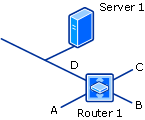
Az alábbi diagram bemutatja, mit talál egy topológia- és ügyfélhálózat-felderítési lekérdezés, amikor az 1. kiszolgálón fut, és 0 útválasztó-ugrás van megadva: A D alhálózat és az 1. útválasztó, valamint a D alhálózaton található összes potenciális ügyfél.
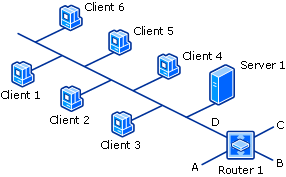
Annak érdekében, hogy jobban képet kapjon arról, hogy a több útválasztó-ugrás hogyan növelheti a felderített hálózati erőforrások mennyiségét, vegye figyelembe a következő hálózatot:
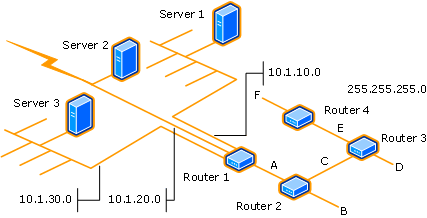
Ha csak topológiaalapú hálózatfelderítést futtat az 1. kiszolgálóról egy útválasztó-ugrással, a következő entitásokat észleli:
Az 1. útválasztó és a 10.1.10.0 alhálózat (nulla ugrással található)
10.1.20.0 és 10.1.30.0 alhálózat, A alhálózat és 2. útválasztó (az első ugrásban található)
Figyelmeztetés
Az útválasztó-ugrások számának minden növekedése jelentősen megnövelheti a felderíthető erőforrások számát, és növelheti a hálózatfelderítés által használt hálózati sávszélességet.
Kiszolgálófelderítés
Konfigurálható: Nem
A felhasználó által konfigurálható felderítési módszerek mellett a Configuration Manager egy Server Discovery (SMS_WINNT_SERVER_DISCOVERY_AGENT) nevű folyamatot is használ. Ez a felderítési módszer erőforrásrekordokat hoz létre a helyrendszerként konfigurált számítógépekhez, például a felügyeleti pontként konfigurált számítógépekhez.
Az Active Directory-csoportfelderítés, a rendszerfelderítés és a felhasználófelderítés gyakori funkciói
Ez a szakasz az alábbi felderítési módszerek gyakori funkcióival kapcsolatos információkat tartalmazza:
Active Directory-csoportfelderítés
Active Directory-rendszerfelderítés
Active Directory-felhasználófelderítés
Megjegyzés:
Az ebben a szakaszban található információk nem vonatkoznak az Active Directory-erdőfelderítésre.
Ez a három felderítési módszer hasonló a konfigurációban és a működésben. Felderíthetik a számítógépeket, a felhasználókat és a Active Directory tartományi szolgáltatások tárolt erőforrások csoporttagságaival kapcsolatos információkat. A felderítési folyamatot egy felderítési ügynök kezeli. Az ügynök minden olyan helyen fut a helykiszolgálón, ahol a felderítés fut. Ezen felderítési módszerek mindegyikét konfigurálhatja úgy, hogy egy vagy több Active Directory-helyet helypéldányként keressen a helyi erdőben vagy távoli erdőkben.
Amikor a felderítés nem megbízható erdőben keres erőforrásokat, a felderítési ügynöknek képesnek kell lennie a következők feloldására a sikeresség érdekében:
A számítógép-erőforrás Active Directory-rendszerfelderítéssel történő felderítéséhez a felderítési ügynöknek képesnek kell lennie feloldani az erőforrás teljes tartománynevét. Ha nem tudja feloldani az FQDN-t, megpróbálja feloldani az erőforrást a NetBIOS-neve alapján.
Ha felhasználó- vagy csoporterőforrást szeretne felderíteni az Active Directory-felhasználófelderítés vagy az Active Directory-csoportfelderítés használatával, a felderítési ügynöknek képesnek kell lennie feloldani az Active Directory-helyhez megadott tartományvezérlőnév teljes tartománynevét.
Minden megadott helyhez konfigurálhat egyéni keresési beállításokat, például engedélyezheti a hely Active Directory gyermektárolóinak rekurzív keresését. Konfigurálhat egy egyedi fiókot is, amelyet az adott helyen való kereséskor használhat. Ez a fiók rugalmasan konfigurálhat egy felderítési módszert egy helyen, hogy több Active Directory-helyen keressen több erdő között. Nem kell egyetlen fiókot konfigurálnia, amely minden helyhez rendelkezik engedélyekkel.
Ha a három felderítési módszer mindegyike egy adott helyen fut, a hely Configuration Manager helykiszolgálója kapcsolatba lép a megadott Active Directory-erdő legközelebbi tartományvezérlővel az Active Directory-erőforrások megkereséséhez. A tartomány és az erdő bármilyen támogatott Active Directory-módban lehet. Az egyes helypéldányokhoz rendelt fióknak olvasási hozzáférési engedéllyel kell rendelkeznie a megadott Active Directory-helyekhez.
A felderítés megkeresi az objektumokat a megadott helyeken, majd megpróbál adatokat gyűjteni ezekről az objektumokról. A DDR akkor jön létre, ha elegendő információ azonosítható egy erőforrásról. A szükséges információk a használt felderítési módszertől függően változnak.
Ha ugyanazt a felderítési módszert úgy konfigurálja, hogy különböző Configuration Manager helyeken fusson, hogy kihasználhassa a helyi Active Directory-kiszolgálók lekérdezésének előnyeit, minden helyet egyedi felderítési beállításokkal konfigurálhat. Mivel a felderítési adatok meg vannak osztva a hierarchia minden helyével, kerülje az átfedést ezek között a konfigurációk között, hogy az egyes erőforrásokat egyszerre hatékonyan lehessen felderíteni.
Kisebb környezetek esetén érdemes lehet az egyes felderítési módszereket a hierarchiában csak egy helyen futtatni. Ez a konfiguráció csökkenti az adminisztrációs többletterhelést, és több felderítési művelettel újra felfedezheti ugyanazokat az erőforrásokat. Ha minimalizálja a felderítést futtató helyek számát, csökkentheti a felderítés által használt teljes hálózati sávszélességet. Csökkentheti a létrehozott DDR-ek teljes számát is, amelyeket a helykiszolgálóknak fel kell dolgozniuk.
A felderítési módszer számos konfigurációja magától értetődő. Az alábbi szakaszokban további információt talál azokról a felderítési lehetőségekről, amelyek konfigurálása előtt további információkat igényelhetnek.
A következő lehetőségek érhetők el több Active Directory-felderítési módszerhez:
Delta-felderítés
Elérhető a következőhöz:
Active Directory-csoportfelderítés
Active Directory-rendszerfelderítés
Active Directory-felhasználófelderítés
A Delta-felderítés nem független felderítési módszer, hanem az alkalmazható felderítési módszerekhez elérhető lehetőség. A Változásfelderítés adott Active Directory-attribútumokban keres olyan módosításokat, amelyek az alkalmazható felderítési módszer legutóbbi teljes felderítési ciklusa óta történtek. Az attribútum módosításait a rendszer a Configuration Manager-adatbázisba küldi, hogy frissítse az erőforrás felderítési rekordját.
Alapértelmezés szerint a változásfelderítés ötperces ciklusban fut. Ez az ütemezés sokkal gyakoribb, mint a teljes felderítési ciklus szokásos ütemezése. Ez a gyakori ciklus azért lehetséges, mert a változásfelderítés kevesebb helykiszolgálót és hálózati erőforrást használ, mint a teljes felderítési ciklus. Változásfelderítés használatakor csökkentheti a felderítési módszer teljes felderítési ciklusának gyakoriságát.
A változásfelderítés által észlelt leggyakoribb változások a következők:
Új számítógépek vagy felhasználók hozzáadása az Active Directoryhoz
Alapvető számítógép- és felhasználói adatok módosítása
Új számítógépek vagy felhasználók, amelyek egy csoporthoz lettek hozzáadva
Csoportból eltávolított számítógépek vagy felhasználók
Rendszercsoport-objektumok változásai
Bár a változásfelderítés képes észlelni az új erőforrásokat és a csoporttagság változásait, nem tudja észlelni, ha egy erőforrást töröltek az Active Directoryból. A változásfelderítés által létrehozott DDR-ek feldolgozása a teljes felderítési ciklus által létrehozott DDR-ekhez hasonlóan történik.
A változásfelderítést az egyes felderítési módszerek tulajdonságai között, a Lekérdezés ütemezése lapon konfigurálhatja.
Elavult számítógéprekordok szűrése tartományba való bejelentkezés alapján
Elérhető a következőhöz:
Active Directory-csoportfelderítés
Active Directory-rendszerfelderítés
A felderítés konfigurálható úgy, hogy kizárja az elavult számítógéprekorddal rendelkező számítógépeket. Ez a kizárás a számítógép utolsó tartományi bejelentkezésén alapul. Ha ez a beállítás engedélyezve van, az Active Directory rendszerfelderítés kiértékeli az általa azonosított összes számítógépet. Az Active Directory-csoportfelderítés kiértékeli azokat a számítógépeket, amelyek egy felderített csoport tagjai.
A beállítás használatához:
A számítógépeket úgy kell konfigurálni, hogy frissíthetik az attribútumot a
lastLogonTimeStampActive Directory tartományi szolgáltatások.Az Active Directory-tartomány működési szintjét Windows Server 2003 vagy újabb verzióra kell állítani.
Amikor a beállításhoz használni kívánt utolsó bejelentkezés utáni időt konfigurálja, vegye figyelembe a tartományvezérlők közötti replikáció időközét.
A szűrést az Active Directory rendszerfelderítési tulajdonságai és az Active Directory-csoportfelderítés tulajdonságai párbeszédpanel Beállítások lapján konfigurálhatja. Válassza a Csak a tartományba egy adott időszakban bejelentkezett számítógépek felderítése lehetőséget.
Figyelmeztetés
Ha ezt a szűrőt és az elavult rekordok szűrését számítógépjelszó alapján konfigurálja, a felderítés kizárja azokat a számítógépeket, amelyek megfelelnek valamelyik szűrő feltételeinek.
Elavult rekordok szűrése számítógépjelszó alapján
Elérhető a következőhöz:
Active Directory-csoportfelderítés
Active Directory-rendszerfelderítés
A felderítés konfigurálható úgy, hogy kizárja az elavult számítógéprekorddal rendelkező számítógépeket. Ez a kizárás a számítógép legutóbbi jelszófrissítésén alapul. Ha ez a beállítás engedélyezve van, az Active Directory rendszerfelderítés kiértékeli az általa azonosított összes számítógépet. Az Active Directory-csoportfelderítés kiértékeli azokat a számítógépeket, amelyek egy felderített csoport tagjai.
A beállítás használatához:
- A számítógépeket úgy kell konfigurálni, hogy frissíthetik az attribútumot a
pwdLastSetActive Directory tartományi szolgáltatások.
A beállítás konfigurálásakor vegye figyelembe az attribútum frissítéseinek időközét. Vegye figyelembe a tartományvezérlők közötti replikációs időközt is.
A szűrést az Active Directory rendszerfelderítési tulajdonságai és az Active Directory-csoportfelderítés tulajdonságai párbeszédpanel Beállítások lapján konfigurálhatja. Válassza a Csak azok a számítógépek felderítése lehetőséget, amelyek egy adott időszakban frissítették a számítógépfiók jelszavát.
Figyelmeztetés
Ha ezt a szűrőt és az elavult rekordok szűrését tartományi bejelentkezés alapján konfigurálja, a felderítés kizárja azokat a számítógépeket, amelyek megfelelnek valamelyik szűrő feltételeinek.
Testreszabott Active Directory-attribútumok keresése
Elérhető a következőhöz:
Active Directory-rendszerfelderítés
Active Directory-felhasználófelderítés
Minden felderítési módszer támogatja a felderíthető Active Directory-attribútumok egyedi listáját.
A testre szabott attribútumok listáját az Active Directory rendszerfelderítési tulajdonságai és az Active Directory felhasználófelderítési tulajdonságai párbeszédpanel Active Directory-attribútumok lapján tekintheti meg és konfigurálhatja.
Következő lépések
A Configuration Manager használandó felderítési módszerek kiválasztása
Visszajelzés
Hamarosan elérhető: 2024-ben fokozatosan kivezetjük a GitHub-problémákat a tartalom visszajelzési mechanizmusaként, és lecseréljük egy új visszajelzési rendszerre. További információ: https://aka.ms/ContentUserFeedback.
Visszajelzés küldése és megtekintése a következőhöz: